
Denník schránky (Cloud Clipboard) je jednou z funkcií, ktorá nebola zahrnutá v aprílovej aktualizácii systému Windows 10. Toto je špeciálna funkcia na synchronizáciu obsahu schránky vo všetkých zariadeniach priradených k vášmu účtu Microsoft. Funkcia dostupná v systéme Windows 10 počnúc zostavením 17666.
Skopírujte a prilepte - to je to, čo robíme všetci, mnohokrát denne. Čo však urobíte, ak budete potrebovať stále a znovu kopírovať tie isté veci? Ako kopírujete obsah na svojich zariadeniach? Dnes zvážime tento problém a presunieme schránku na ďalšiu úroveň pohodlia - stačí stlačiť klávesy WIN + V a zobrazí sa vám nové rozhranie protokolu schránky.!
Okno denníka schránky.

Nový zážitok zo schránky Windows 10! Nielenže môžete nájsť, zobraziť a vložiť predtým skopírované do histórie schránky, ale môžete tiež pripnúť položky, ktoré ste už skopírovali, ale budete ich niekoľkokrát používať. Ak chcete položku pripnúť, otvorte denník schránky, vyberte položku a kliknite na ikonu špendlíka alebo klávesu Vložiť na klávesnici.
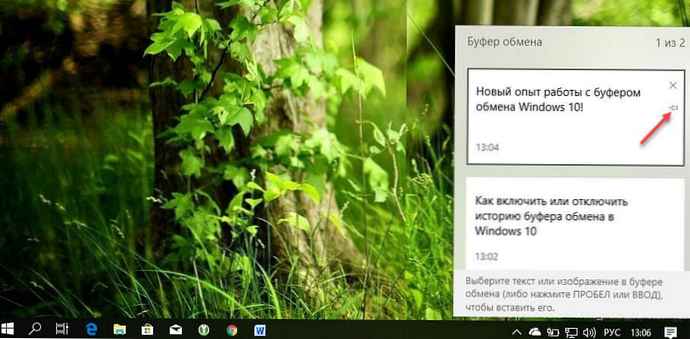
Protokol schránky používa funkciu „Cloud Clipboard“, čo znamená, že do schránky môžete pristupovať na ľubovoľnom počítači pomocou tohto systému Windows. Kopírovaný text a obrázky už nie je potrebné odosielať na iné zariadenie na vašu poštu.
Ak chcete vložiť text alebo obrázok do dokumentu z časopisu, stlačte WIN + V, vyberte požadovaný fragment v histórii schránky a stlačte medzerník alebo Enter.
Poznámka: História schránky v súčasnosti podporuje obyčajný text, HTML a obrázky - nie väčšie ako 1 MB.
Ako povoliť alebo zakázať históriu schránky v systéme Windows 10.
V systéme Windows 10 môžete túto funkciu povoliť alebo zakázať Denník schránky pomocou parametrov alebo nastavení registra. Pozrime sa na obidva spôsoby, ako povoliť alebo zakázať históriu schránky v systéme Windows 10.,
- Otvorená aplikácia "Parametre" stlačením kombinácie klávesov Win + I alebo kliknutím na ikonu ozubeného kolieska v ponuke Štart.
- Prejdite do sekcie „Systém“ → „Schránka“. (pozri obrázok nižšie)
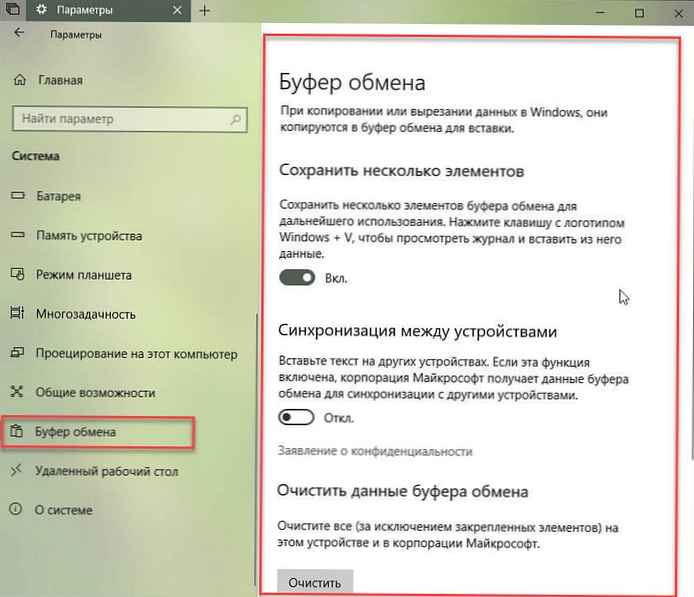
- Napravo povolte možnosť „Uložiť viac položiek “. Toto umožní funkciu Denník schránky.
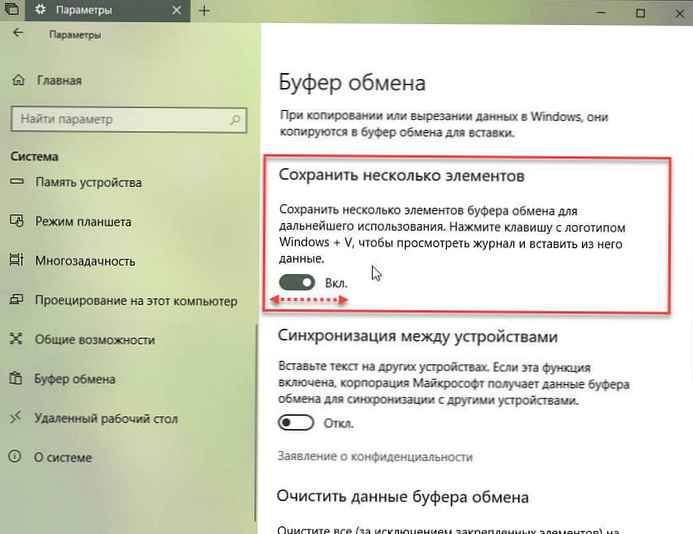
Zakázaním tejto funkcie zakážete cloudovú schránku a možnosť otvoriť kontextové okno pomocou klávesov Win + V.
V systéme Windows 10 Build 17666 je táto funkcia predvolene vypnutá. Ak chcete vyskúšať novú funkciu v akcii, musíte ju povoliť. Teraz viete, ako to urobiť.
Ak vás zaujíma, môžete spravovať históriu schránky pomocou nastavení registra. Tu je návod, ako to urobiť..
Povolenie alebo zakázanie protokolu schránky pomocou úprav registra
- Otvorená aplikácia Editor databázy Registry .
- Pokračujte k ďalšej časti..
HKEY_CURRENT_USER \ Software \ Microsoft \ Clipboard
- V časti Clipboard vytvorte nový 32-bitový parameter DWORD s názvom EnableClipboardHistory.
Poznámka: Aj keď používate 64-bitový systém Windows, mali by ste stále vytvoriť 32-bitový parameter DWORD.
- Ak chcete povoliť funkciu, nastavte hodnotu EnableClipboardHistory - 1.
Ak ju chcete vypnúť, nastavte hodnotu - 0.
- Aby sa zmeny vykonané pomocou nastavení registra prejavili, musíte sa odhlásiť a prihlásiť do svojho používateľského účtu alebo reštartovať počítač.
všetko.











